2008 . 07 . 11
IdeaFry - インストール不要で使えるWordPress
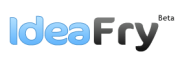 IdeaFry
IdeaFry
サーバーインストール型のブログツールとして、現在もっともポピュラーなものと言えばWordPressですが、このブログツールをそのまま利用したホスティング型ブログサービスがこのIdeaFryというサービスです。
WordPressはインストールが簡単なのが売りですが、インストールすらないこのブログはアカウント作成から記事の作成、投稿、公開まで3分もかからないほど、あっけなくブログを始めることができます。
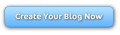 まずは、アカウント作成から。
まずは、アカウント作成から。
ユーザー名とメールアドレスを指定し、ブログのドメインとタイトルを入力していき、「Signup」をクリック。
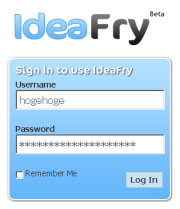 すぐに指定したメールアドレスに返信があるので、記載されているURLにアクセスするとユーザー名とパスワードが左に記載されたページが表示されるので、それらを控えた後、「Login」ページに移りブログの管理画面にログインします。(このときのパスワードは一時的なものと考え、管理画面にてあらためてパスワードの変更をした方がよいでしょう)
すぐに指定したメールアドレスに返信があるので、記載されているURLにアクセスするとユーザー名とパスワードが左に記載されたページが表示されるので、それらを控えた後、「Login」ページに移りブログの管理画面にログインします。(このときのパスワードは一時的なものと考え、管理画面にてあらためてパスワードの変更をした方がよいでしょう)
これでスタンバイ完了。あとはエントリーの編集画面から記事を書いて保存公開するだけ。
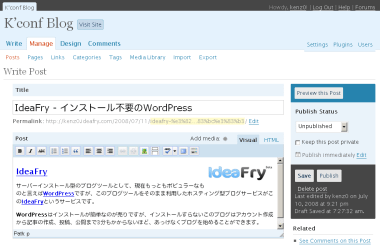 ご覧のようにログイン画面こそリデザインされているものの、ログイン後はWordPressそのもの、というか、ほとんど素のWordPressです。よって、使い方も同様※。
ご覧のようにログイン画面こそリデザインされているものの、ログイン後はWordPressそのもの、というか、ほとんど素のWordPressです。よって、使い方も同様※。もちろん、いろいろな設定がありますが、最低限、ブログのサブタイトルとAboutページを書き換えれば、だいたいデフォルト設定でもブログを始めるには十分だと思います。
(※WordPressに関する使用方法は割愛します)
提供されているのは英語版だけなので使用に戸惑う方もいるかもしれませんが、WordPressには日本語ドキュメントが公式に用意されているので、そちらを参考にすれば、さほど難しくはありません。
Main Page - WordPress Codex 日本語版
このサービス上で利用するWordPressの大きな違いは、いうまでもなく自サーバーに設置するものと違い、自由に内部を弄るということができない点です。例えば、通常のWordPressの場合、テーマやプラグインは指定された専用ディレクトリに設置する必要がありますが、ここでのWordPressはあらかじめホスト側で用意したテーマやプラグインのみの利用ということになります。
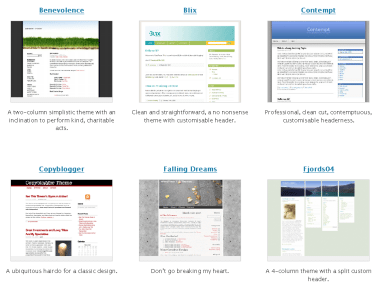 一方、通常にはないGoogle AdsenseのためのAdsense Publisherや埋め込みのメディアプレーヤーの設定を管理できるAnarchy Media Player Optionsという設定オプションが追加されています。
一方、通常にはないGoogle AdsenseのためのAdsense Publisherや埋め込みのメディアプレーヤーの設定を管理できるAnarchy Media Player Optionsという設定オプションが追加されています。
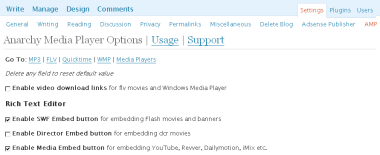 ガッツリ、カスタマイズして使いたい方には向いていないかもしれませんが、実用的には十分ではないでしょうか。むしろ、必要なものはプリインストールされた状態でチューンされているので、手間がかからず、また、動作しないと言うありがちなトラブルもないはずです。
ガッツリ、カスタマイズして使いたい方には向いていないかもしれませんが、実用的には十分ではないでしょうか。むしろ、必要なものはプリインストールされた状態でチューンされているので、手間がかからず、また、動作しないと言うありがちなトラブルもないはずです。
気になる、使用可能な容量ですが、トータルで10MBがマックスのようです。ストレージの使用率はログイン後のダッシュボードに表示されます。
マックス10MBということで、継続的に利用するには、やはり画像などサイズの大きなコンテンツ用に別のストレージを用意する必要があると思います。
さて、すばやくブログを立ち上げられるというメリットだけではなく、環境的な理由でWordPressが使えなかったユーザーにとっても非常に魅力的なサービスだと思います。
また、現在ブログをやっている方にとっても、セカンドサイトや一時的なミラーサイトなど、いろいろと便利な利用が考えられます。
あなたが利用しているブログがWordPressと互換性のあるブログなら、インポート機能を使ってあっという間にクローンサイトを作ることだってできます。
(実際テストを兼ねて、当ブログのエントリーを500件ほどインポートしてみましたが、2分もかかりませんでした。)
現在はまだベータ版ということでトラフィックも少ないせいか、アクセスに全くストレスは感じませんが、今後ユーザー増が見込まれる上でこの状態をキープできるかが少し気がかりなところです。









